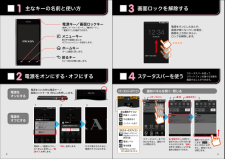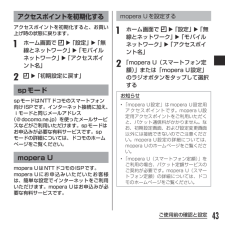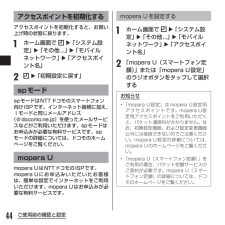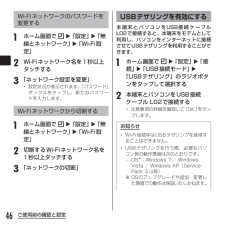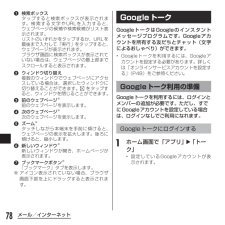Q&A
取扱説明書・マニュアル (文書検索対応分のみ)
"ボタン"3 件の検索結果
"ボタン"2040 - 2050 件目を表示
全般
質問者が納得「システムメモリ=RAM」
アプリなどを起動させた際に一時的にデータを保存する場所です
「本体メモリ=内部ストレージ=内部メモリー=本体の保存領域」
アプリや写真データなどを実際に保存しておく場所です
4234日前view24
全般
質問者が納得音の設定のところを見てください。
メディアの音量が0になっていませんか?
メディア・アラーム・着信音の音量設定は個別になってます。
メディアの音量が0になってる可能性があります。
4566日前view240
全般
質問者が納得ホームを押すと表示されるホームアプリのデフォルト設定を解除してください。
設定 → アプリ(アプリケーションの管理) → すべて → ホームボタンで戻ってしまうホームアプリ → 【デフォルトでの起動】という項目の【設定を削除】
(機種やバージョンで微妙に内容が違います)
解除後にホームボタンを押すとホームアプリの選択ができます。
【常にこの操作で使用する】等にチェックしてADWを選べば、
ADWがデフォルトされホームボタンでADWに戻るようになります。
DefaultApp Reset
https:/...
4306日前view181
主なキーの名前と使い方画面ロックを解除するステータスバーを使う 電源をオンにする・オフにする1 34 2ステータスバーを使って、スマートフォンの様々な状態を確認することができます。電源をオンにしたあとや、画面が暗くなっている場合、画面を上方向にはらい、ロックを解除します。電源キー/画面ロックキーを1秒以上長押しし、 「電源オフ」を押します。各「設定ボタン」を押すと、設定やONとOFFの切り替えなどが行えます。「通知」を押すと新着メールや不在着信の確認ができます。ステータスバーを下方向になぞると、通知パネルが開きます。ロゴが表示されたあと、電源がオフになります。「OK」を押します。ステータスバーのアイコン 通知パネルを開く・閉じる112233電源キー/画面ロックキー長押しで「マナーモード」、「機内モード」、「電源オフ」を選択できます。メニューキー表示中の画面に応じたオプションメニューを表示します。ホームキーホーム画面に戻します。戻るキーひとつ前の状態に戻します。電源をオフにする電源をオンにする電源を入れる時は電源キー/画面ロックキーを1秒以上長押しします。ズリズリ*設定状況により色が 変わる場合があります。新着...
43ご使用前の確認と設定アクセスポイントを初期化するアクセスポイントを初期化すると、お買い上げ時の状態に戻ります。a ホーム画面で ■u「設定」 u「 無線とネットワーク」 u「モバイルネットワーク」 u「アクセスポイント名」b ■u「初期設定に戻す」spモードspモードはNTTドコモのスマートフォン■向けISPです。インターネット接続に加え、 ■iモードと同じメールアドレス(@docomo.ne.jp)を使ったメールサービ■スなどがご利用いただけます。spモードは■お申込みが必要な有料サービスです。spモードの詳細については、ドコモのホームページをご覧ください。mopera Umopera UはNTTドコモのISPです。mopera Uにお申込みいただいたお客様は、簡単な設定でインターネットをご利用いただけます。mopera Uはお申込みが必要な有料サービスです。mopera Uを設定するa ホーム画面で ■u「設定」 u「 無線とネットワーク」 u「モバイルネットワーク」 u「アクセスポイント名」b 「mopera U(スマートフォン定額)」または「mopera U設定」のラジオボタンをタップして選択...
44ご使用前の確認と設定アクセスポイントを初期化するアクセスポイントを初期化すると、お買い上げ時の状態に戻ります。a ホーム画面で ■u「システム設定 」 u「その他...」 u「モバイルネットワーク」 u「アクセスポイント名」b ■u「初期設定に戻す」spモードspモードはNTTドコモのスマートフォン■向けISPです。インターネット接続に加え、 ■iモードと同じメールアドレス(@docomo.ne.jp)を使ったメールサービ■スなどがご利用いただけます。spモードは■お申込みが必要な有料サービスです。spモードの詳細については、ドコモのホームページをご覧ください。mopera Umopera UはNTTドコモのISPです。mopera Uにお申込みいただいたお客様は、簡単な設定でインターネットをご利用いただけます。mopera Uはお申込みが必要な有料サービスです。mopera Uを設定するa ホーム画面で ■u「システム設定 」 u「その他...」 u「モバイルネットワーク」 u「アクセスポイント名」b 「mopera U(スマートフォン定額)」または「mopera U設定」のラジオボタンをタップして...
46ご使用前の確認と設定Wi-Fiネットワークのパスワードを変更するa ホーム画面で ■u「設定」 u「 無線とネットワーク」 u「Wi-Fi設定」b Wi-Fiネットワーク名を1秒以上タッチするc 「ネットワーク設定を変更」• 設定状況が表示されます。「パスワード」ボックスをタップし、新たなパスワードを入力します。Wi-Fiネットワークから切断するa ホーム画面で ■u「設定」 u「 無線とネットワーク」 u「Wi-Fi設定」b 切断するWi-Fiネットワーク名を1秒以上タッチするc 「ネットワークの切断」USBテザリングを有効にする本端末とパソコンをUSB接続ケーブルL02で接続すると、本端末をモデムとして利用し、パソコンをインターネットに接続させてUSBテザリングを利用することができます。a ホーム画面で ■u「設定」 u「 接続 」 u「USB接続モード」 u「USBテザリング」のラジオボタンをタップして選択するb 本端末とパソコンをUSB接続ケーブル L02で接続する• 注意事項の詳細を確認して「OK」をタップします。お知らせ• Wi-Fi接続中はUSBテザリングを使用することはできません。•...
55ご使用前の確認と設定アプリケーション画面a ホーム画面で「アプリ」アプリケーション画面が表示されます。ea b c dfa 「アプリ」タブ本端末にインストールしたアプリケーションの一覧が表示されます。b 「ダウンロード」タブ本端末にダウンロードしたアプリケーションの一覧が表示されます。c 「ウィジェット」タブホーム画面に追加可能なウィジェットの一覧が表示されます。d 設定ボタン「アプリ」/「ダウンロード」タブでタップすると、アプリケーションの移動やアンインストール、詳細情報の確認などができます。• アイコンの右上に が付いていない アプリケーションは削除できません。• 「ウィジェット」タブでは、利用できません。e アプリケーション/ウィジェットの一覧f 位置表示バー現在画面の位置が表示されます。b アイコンをタップする• タップしたアイコンのアプリケーションが開きます。アプリケーションの管理アプリケーション画面でアプリケーションの管理を行うことができます。a ホーム画面で「アプリ」b アプリ一覧画面で 小さな■アイコン画面に配置するアイコンの数を増やします。リセットすべてのアプリケーショ...
通話中の操作通話中には利用状況に応じて音量を調整したり、スピーカーやマイクのオン/オフ、保留などの操作ができます。iabcefghjda 「保留」ボタン通話を一時保留にします。b 電話帳に画像が登録されている場合は、通話相手の画像が表示されます。c 電話をかけてきた相手の電話番号が表示されます。電話帳に名前が登録されている場合は、通話相手の名前が表示されます。d 通話時間が表示されます。e 「終了」ボタン電話を切ります。f 「通話を追加」ボタン別の相手に電話をかけます。g 「Bluetooth」ボタンハンズフリー機器などのBluetooth機器に接続して通話することができます。h 「ミュート」ボタンマイクをオフにして、自分の声が通話相手に聞こえないようにします。i 「ダイヤルキー」ボタンダイヤル入力のダイヤルパッドを表示します。j 「スピーカー」ボタンスピーカーをオンにして、通話相手の声をスピーカーから直接聞くことができます。92電話/ネットワークサービス
a 「アプリ」タブ本端末にインストールしたアプリケーションの一覧が表示されます。b 「ダウンロード」タブ本端末にダウンロードしたアプリケーションの一覧が表示されます。c 「ウィジェット」タブホーム画面に追加可能なウィジェットの一覧が表示されます。d 設定ボタン「アプリ」/「ダウンロード」タブでタップすると、アプリケーションの移動やアンインストール、詳細情報の確認などができます。• アイコンの右上に が付いていない アプリケーションは削除できません。• 「ウィジェット」タブでは、利用できません。e アプリケーション/ウィジェットの一覧f 位置表示バー現在画面の位置が表示されます。b アイコンをタップする• タップしたアイコンのアプリケーションが開きます。アプリケーション 一覧一部のアプリケーションの使用には、別途お申し込み(有料)が必要となるものがございます。アラーム時計ストップウォッチ測定、およびタイマー、ワールドクロック、アラームの設定ができます。(P207)バックアップと復元通話ログ、カレンダー、 メッセージなどをmicroSDカードにバック アップできます。(P219)電卓 四則演算などができます...
c ダイヤルキーd 電話発信ボタンe 「電話帳に登録」ボタン入力した電話番号を電話帳に登録します。(P96)f 訂正ボタン入力した文字を消去します。g 「声の宅配便」ボタン入力した電話番号に声の宅配便を送ります。 (P103)h 「SMS」ボタンSMSを作成・送信します。(P133)ポーズを入力するa ホーム画面で「電話」 u「ダイヤル」• 「ダイヤル」タブが表示されます。b 電話番号を入力し、 ■u「2秒間の停止を追加」• 電話番号の後ろに「,」(カンマ)が表示されます。• 「*」を1秒以上タッチしても手動でプッシュ信号が送信できます。電話番号の後ろに「;」が入力されますので、操作3に進んでください。c 利用するサービスのメニュー番号などを入力u通話を終了するa 通話中に「終了」緊急通報緊急通報 電話番号警察への通報 110消防・救急への通報119海上での通報 118お知らせ• 本端末から110番、119番、118番通報の際は、携帯電話からかけていることと、警察・消防機関側から確認などの電話をする場合があるため、電話番号を伝え、明確に現在地を伝えてください。また、通報は途中で通話が切れないように移動せず通報...
d 電話発信ボタンe 「電話帳に登録」ボタン入力した電話番号を電話帳に登録します。(P98)f 訂正ボタン入力した文字を消去します。g 「声の宅配便」ボタン入力した電話番号に声の宅配便を送ります。 (P108)h 「電話帳」ボタン電話帳を表示します。(P98)ポーズを入力するa ホーム画面で「電話」 u「ダイヤル」• 「ダイヤル」タブが表示されます。b 電話番号を入力し、 ■u「2秒間の停止を追加」• 電話番号の後ろに「,」(カンマ)が表示されます。• u「待機を追加」をタッチしても電話番号の後ろに「;」が入力されますので、操作3に進んでください。c 利用するサービスのメニュー番号などを入力u通話を終了するa 通話中に「終了」緊急通報緊急通報 電話番号警察への通報 110消防・救急への通報119海上での通報 118お知らせ• 本端末は、「緊急通報位置通知」に対応しております。110番、119番、118番などの緊急通報をかけた場合、発信場所の情報(位置情報)が自動的に警察機関などの緊急通報受理機関に通知されます。お客様の発信場所や電波の受信状況により、緊急通報受理機関が正確な位置を確認できないことがあります。...
78メール/インターネットa 検索ボックスタップすると検索ボックスが表示されます。検索する文字やURLを入力すると、ウェブページの候補や検索候補がリスト表示されます。リストのいずれかをタップするか、URLを最後まで入力して「実行」をタップすると、ウェブページが表示されます。ブラウザ画面に検索ボックスが表示されていない場合は、ウェブページの最上部までスクロールすると表示されます。b ウィンドウ切り替え複数のウィンドウでウェブページにアクセスしている場合は、選択したウィンドウに切り替えることができます。をタップすると、ウィンドウを閉じることができます。c 前のウェブページ※前のウェブページを表示します。d 次のウェブページ※次のウェブページを表示します。e ズーム※タッチしながら本端末を手前に傾けると、ウェブページの表示を拡大します。後ろに傾けると、縮小します。f 新しいウィンドウ※新しいウィンドウが開き、ホームページが表示されます。g ブックマークボタン※「ブックマーク」タブを表示します。※ アイコン表示されていない場合、ブラウザ画面下部を上にドラッグすると表示されます。GoogleトークGoog...
- 1